Разработчики из Купертино ежегодно добавляют десятки заметных и не очень возможностей во все стандартные приложения iPhone. Некоторые фишки показывают на презентации операционной системы или освещают в пресс-релизах, а некоторые приходится находить и узнавать самостоятельно.
Нашли для вас три скрытых возможности приложения Заметки в iOS, которые сделают работу с программой быстрее и комфортнее.
📌 Спасибо re:Store за полезную информацию. 👌
1. Быстрое выделение заметок
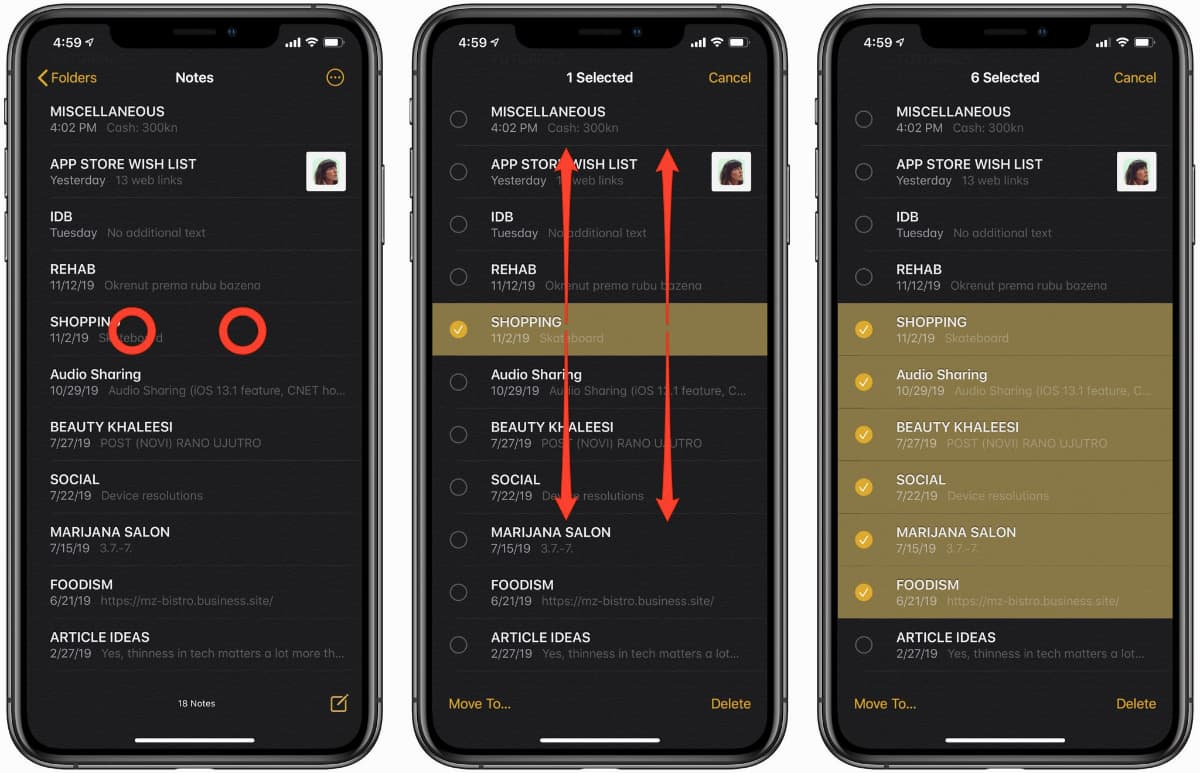
Эта возможность iOS понадобится при наведении порядка в приложении или переносе заметок между папками. Чтобы не переносить каждую запись по отдельности, можно сделать все одним быстрым движением.
Для активации быстрого выделения просто проведите по списку заметок двумя пальцами вверх или вниз.
Такой способ выделения объектов присутствует и в других стандартных приложениях при наличии списка, например, в почтовом клиенте.
2. Моментальное форматирование текста
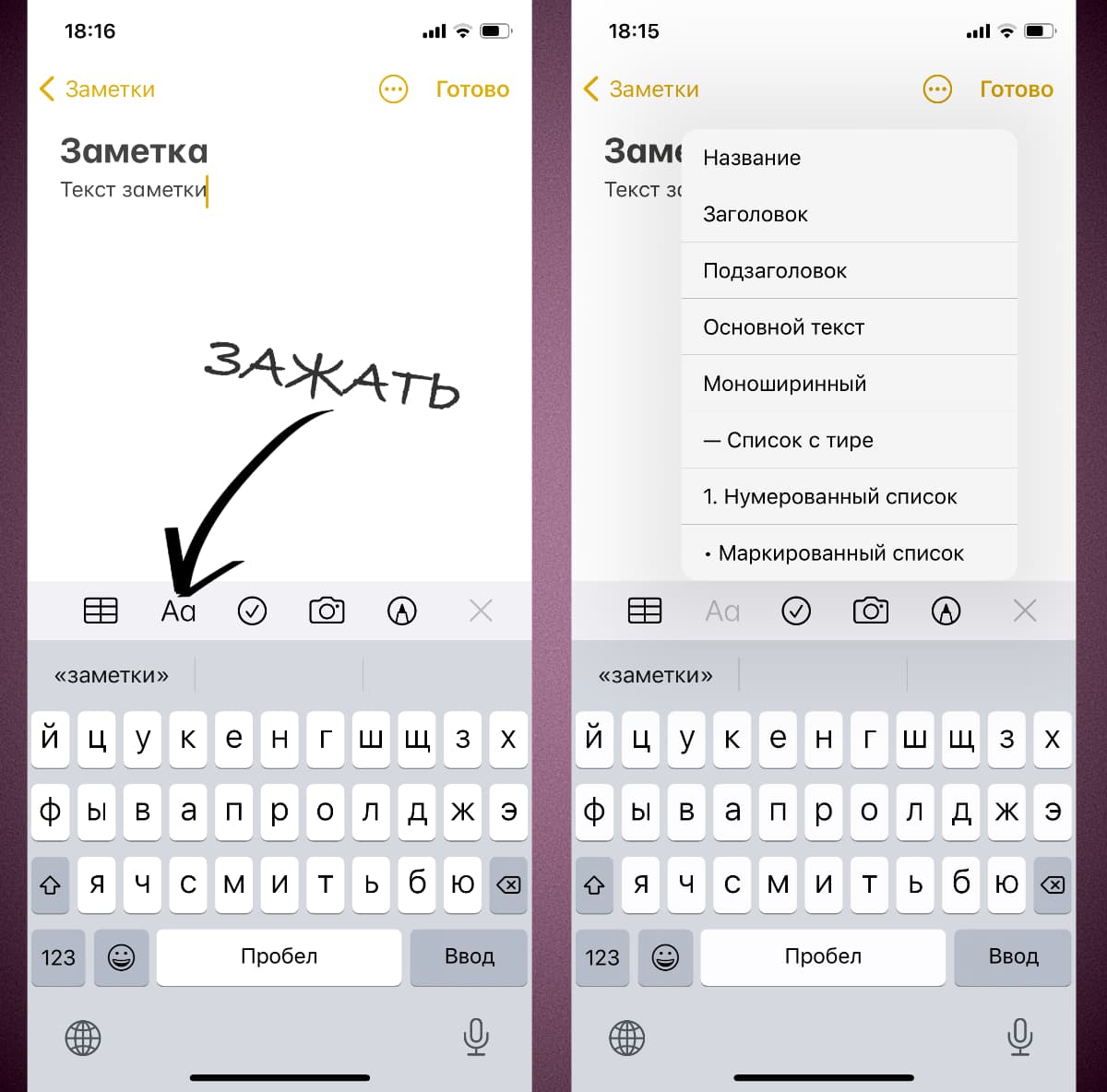
Стандартное приложение для заметок давно обзавелось базовыми настройками форматирования текста. При помощи специальной панели можно превратить любой текст в список, подзаголовок или заголовок.
Настройка формата происходит в специальном меню, которое открывается при нажатии на кнопку “Аа”. Не все знают о возможности быстрого форматирования только что введенного текста путем зажатия пиктограммы “Аа”.
Это позволит форматировать текст на лету без перехода в дополнительное меню.
3. Преобразование заметок в напоминания
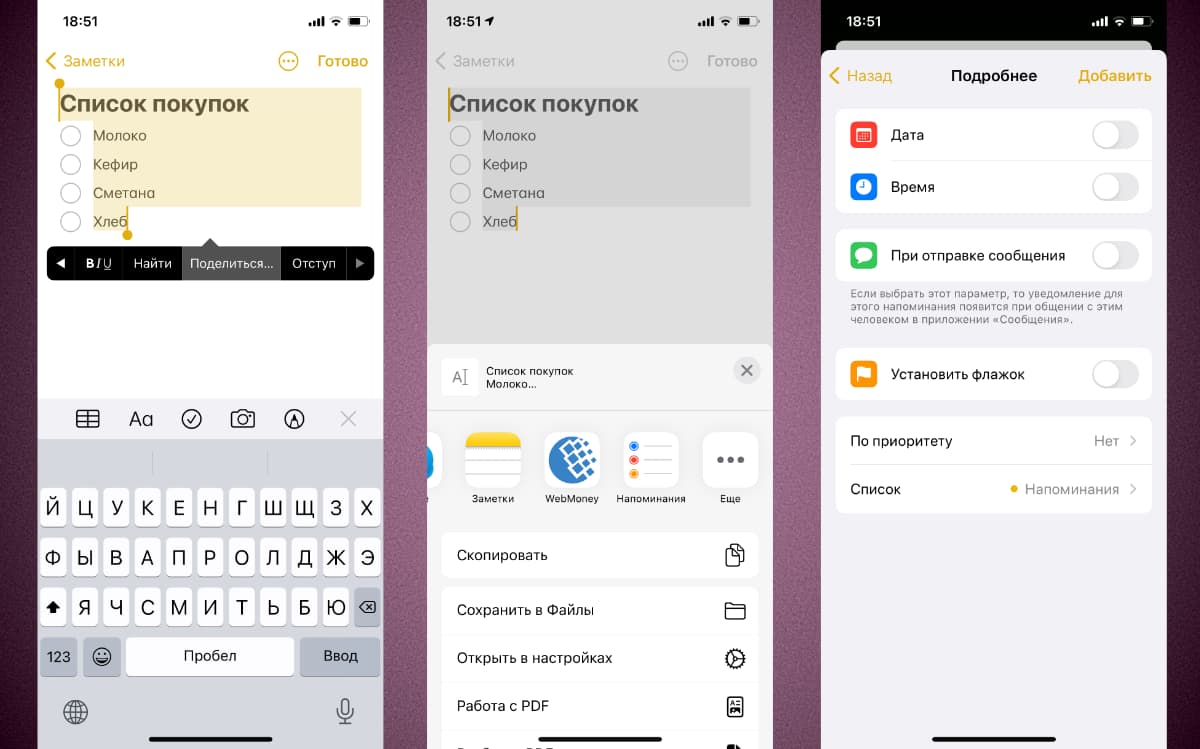
Еще одна полезная возможность стандартного “заметочника” – быстрое преобразование заметки в напоминания. Фишка пригодится, например, если захотите в пару тапов создать из списка покупок или перечня дел напоминалку с уведомлением по месту или времени.
Копировать текст и переносить его между приложениями не придется.
► Выделите часть заметки, которую хотите превратить в напоминание.
► В контекстном меню нажмите Поделиться.
► Выберите приложение Напоминания и укажите нужные параметры для новой записи.
Теперь вы сможете комфортнее пользоваться стандартным приложением Заметки на iPhone и забыть о сторонних программах и сервисах.

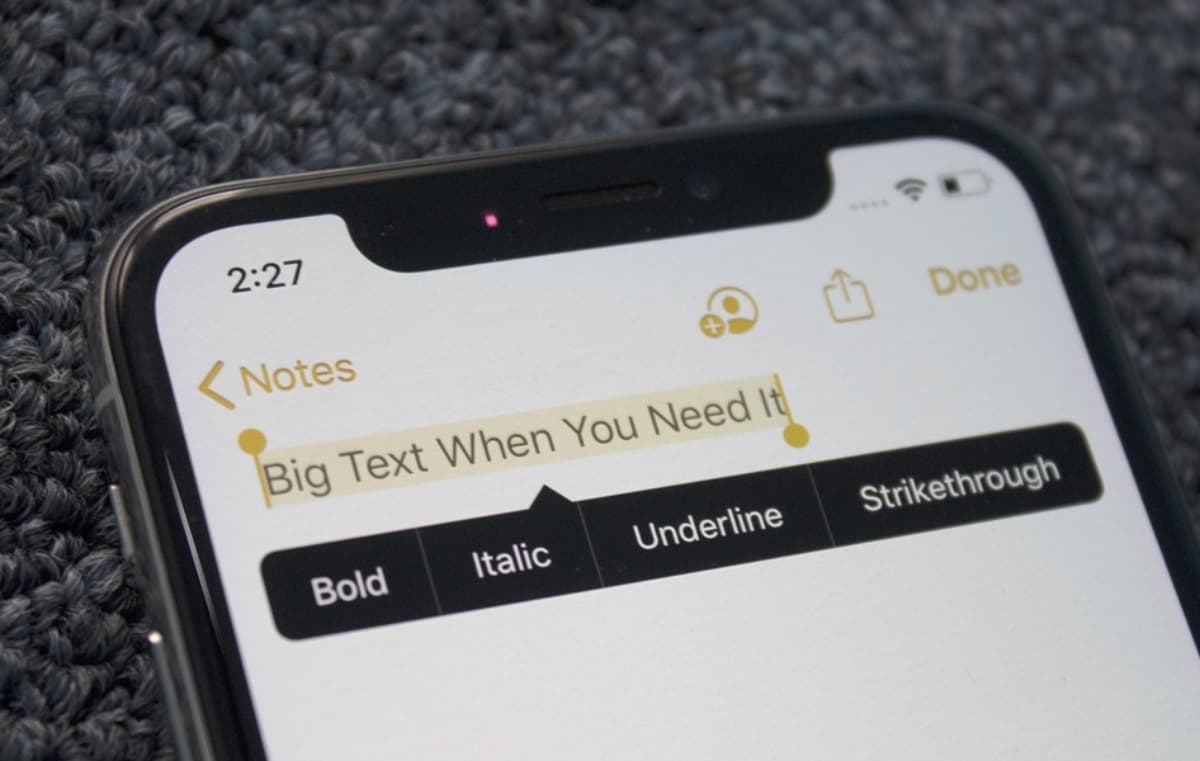










5 комментариев